-
 Tivi, Loa - Dàn Âm Thanh
Tivi, Loa - Dàn Âm Thanh
-
 Điều hòa nhiệt độ
Điều hòa nhiệt độ
-
 Tủ lạnh, Tủ đông, Tủ mát
Tủ lạnh, Tủ đông, Tủ mát
-
 Máy giặt, Máy sấy quần áo
Máy giặt, Máy sấy quần áo
-
 Sưởi, Quạt mát các loại
Sưởi, Quạt mát các loại
-
 Lò vi sóng, Nồi chiên
Lò vi sóng, Nồi chiên
-
 Máy lọc nước, Máy rửa bát
Máy lọc nước, Máy rửa bát
-
 Lọc không khí, Hút bụi
Lọc không khí, Hút bụi
-
 Đồ bếp, Nồi cơm, Bếp điện
Đồ bếp, Nồi cơm, Bếp điện
-
 Máy xay, ép, pha chế
Máy xay, ép, pha chế
-
 Gia dụng, dụng cụ
Gia dụng, dụng cụ
-
 Laptop, Laptop AI
Laptop, Laptop AI
-
 Điện thoại, máy tính bảng
Điện thoại, máy tính bảng
-
 PC, Màn hình, Máy in
PC, Màn hình, Máy in
-
 Phụ kiện - SP Thông Minh
Phụ kiện - SP Thông Minh
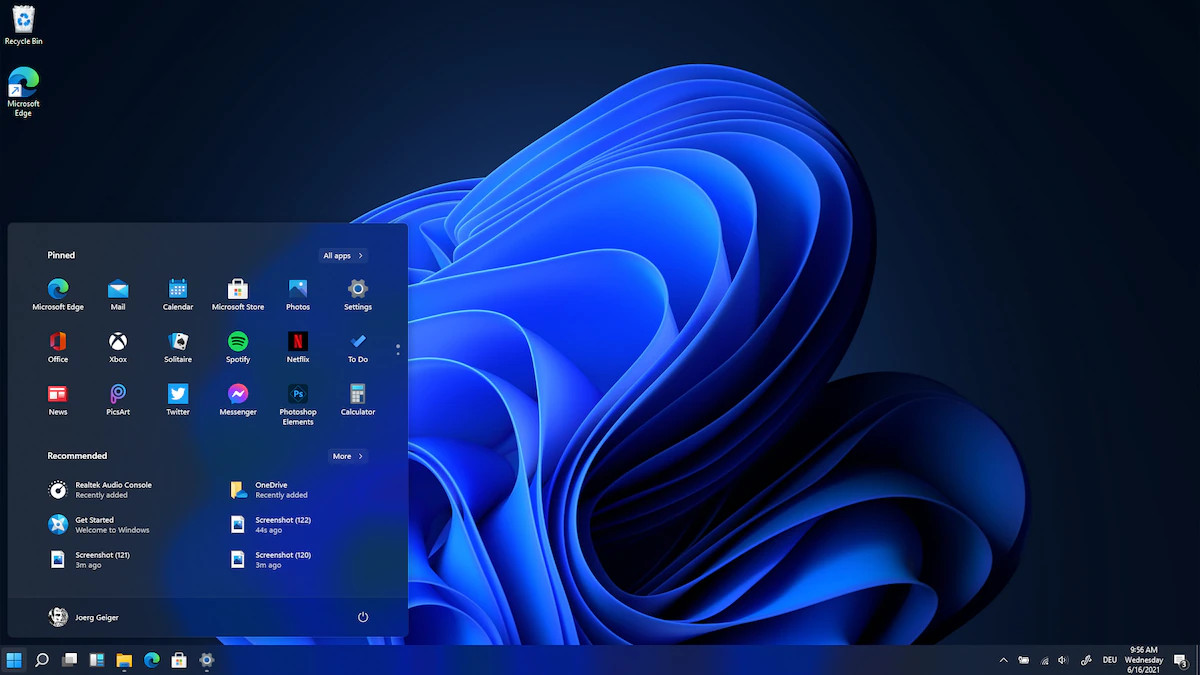
Cách kích hoạt Spatial Sound nhanh chóng đơn giản trên Windows 11
Biên tập bởi: Nguyễn Nhật Linh
- Cập nhật ngày 08/06/2023 15:11
Tương tự như các tính năng âm thanh khác, Spatial Sound sẽ nâng cao trải nghiệm nghe của người dùng. Bạn có thể kích hoạt tính năng này dễ dàng trên PC Windows của bạn. Bài viết dưới đây sẽ hướng dẫn chi tiết các cách.
1.
Hướng dẫn bật Spatial Sound bằng Windows Settings
Bước 1. Đầu tiên hãy nhấn tổ hợp phím Win + I trên bàn phím để truy cập vào menu Settings.
Bước 2. Tại ứng dụng Settings, bạn hãy nhấn chọn System rồi chọn tiếp Sound.
Bước 3. Tại phần Output hãy nhấn chọn Speakers.
Bước 4. Hãy nhấn chọn menu drop-down cho Spatial Sound.
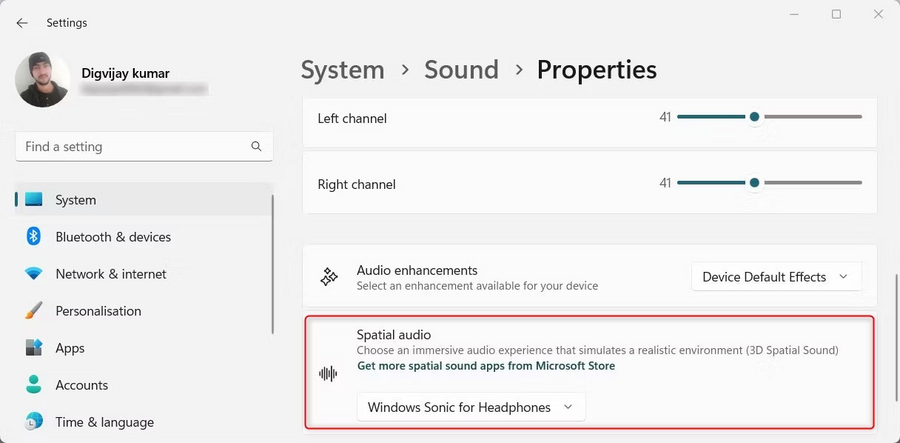
Bước 5. Hãy lựa chọn định dạng Spatial Sound mà người dùng muốn sử dụng như Dolby Atmos for Headphones hay Windows Sonic for Headphones.
2.
Hướng dẫn dùng Control Panel để bật Spatial Sound
Bước 1. Hãy nhấn chuột phải vào Start, tại danh sách menu hãy nhấn chọn Run.
Bước 2. Khi hộp thoại hiển thị bạn hãy gõ cụm từ Control Panel rồi nhấn Enter. Với thao tác này, cửa sổ Control Panel sẽ được hiển thị.
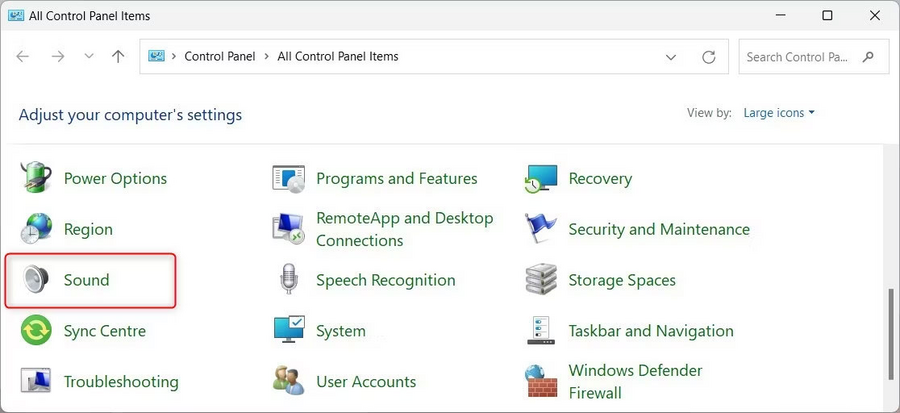
Bước 3. Hãy đặt View by thành Large icon rồi chọn Sound.
Bước 4. Trong tab Playback, bạn chọn thiết bị phát mặc định thông thường sẽ là speakers.
Bước 5. Tại góc dưới bên phải, bạn hãy chọn Properties.
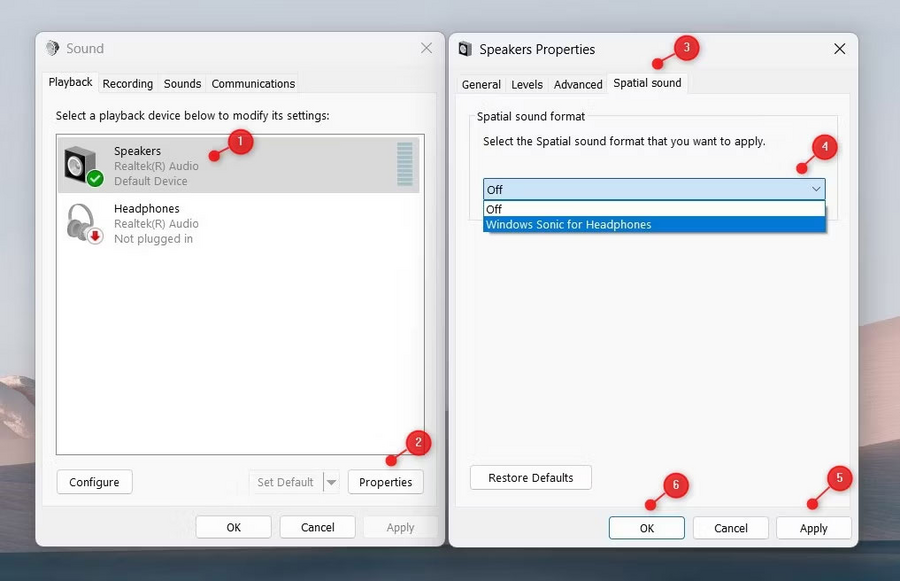
Bước 6. Tại cửa sổ Spearker Properties, hãy nhấn chọn tab Spatial Sound.
Bước 7. Hãy lựa chọn định dạng Spatial Sound như mong muốn Dolby Atmos for Headphones hoặc Windows Sonic for Headphones.
Bước 8. Cuối cùng bạn hãy nhấn Apply để lưu các thay đổi rồi nhấn OK.
3.
Dùng Volume Mixer
Bước 1. Bạn hãy nhấn tổ hợp phím Win + E trên bàn phím để truy cập vào Windows File Explorer.
Bước 2. Tại thanh địa chỉ bạn hãy nhập cụm từ sndvol.exe rồi nhấn Enter. Bằng cách này bạn sẽ mở được cửa sổ Volume Mixer.
Bước 3. Hãy nhấp đúp để chọn biểu tượng Speaker, truy cập vào cửa sổ Speaker Properties.
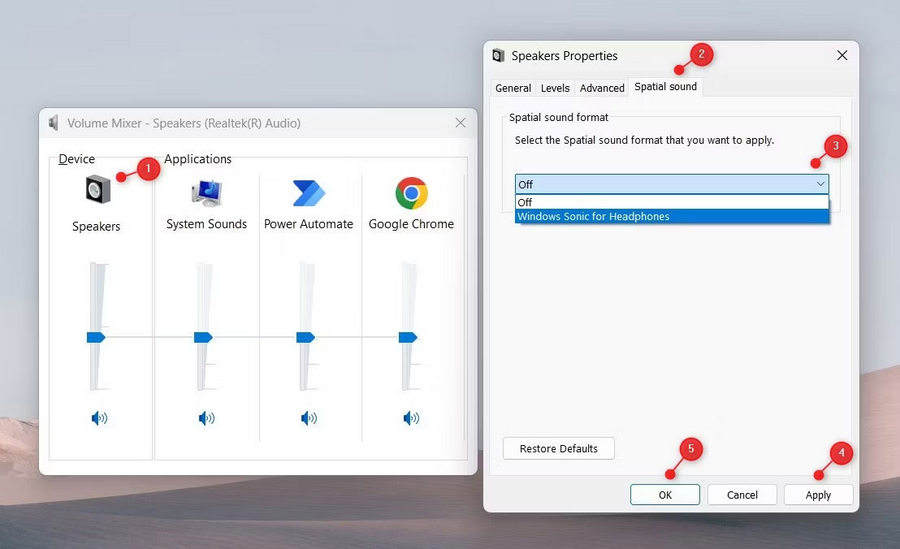
Bước 4. Tại cửa sổ Speakers Properties, hãy nhấn chọn tab Spatial sound.
Bước 5. Bạn nhấn chọn menu drop – down rồi nhấn chọn định dạng Spatial Sound mong muốn.
Bước 6. Cuối cùng, bạn hãy nhấn chọn Apply rồi nhấn OK.
Trên đây là cách kích hoạt Spatial Sound trên Windows 11 mà bạn cần nắm được. Hãy lưu lại để tham khảo và áp dụng. Đừng quên theo dõi MediaMart để cập nhật nhanh chóng những thông tin hữu ích nhất.










